Kas olete olukorras, kus proovite Steamis mängu ostu eest tasuda ja iga kord, kui proovite uuesti, kuvatakse tõrge? Hiljuti on paljud kasutajad teatanud veateate nägemisest „Tehingu lähtestamisel või värskendamisel näib olevat viga. Palun oodake minut ja proovige uuesti või võtke abi saamiseks ühendust toega. kui proovite Steami rakenduses mõnda mängu osta. Isegi kui kasutate erinevaid makseviise, nagu PayPal, deebet, krediit jne, näete seda viga tõenäoliselt iga valiku puhul.
Selle vea võimalikud põhjused on järgmised:
- Steami installifailid on rikutud
- Rikutud failid Steami allalaadimise vahemälus
- Steami beetaprogrammi liige
- Tundmatud probleemid töölauarakendusega
- Blokeeritud Steami konto turvalisuse huvides
Lugege seda artiklit edasi, et leida ülaltoodud võimalikel põhjustel põhinevad lahendused selle vea parandamiseks Steamis.
Sisukord
Parandus 1 – beetaprogrammist lahkumine (ainult registreerumisel)
1. Käivitage Steam teie töölaual. Klõpsake nuppu Steam menüü ülaosas ja seejärel valige Seaded alammenüüs.

2. Mine lehele Konto vahekaarti Seaded aken Steami jaoks.
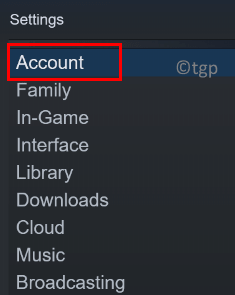
3. Paremal küljel klõpsake nuppu Muuda… kõrval olevat nuppu Beetaversioonis osalemine.
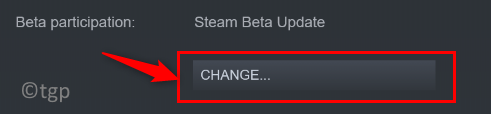
4. Aastal Beeta osalus-Steam aknas, klõpsake alloleval rippmenüül Beetaversioonis osalemine ja vali Puudub – loobuge kõigist beetaprogrammidest. Kliki Okei.
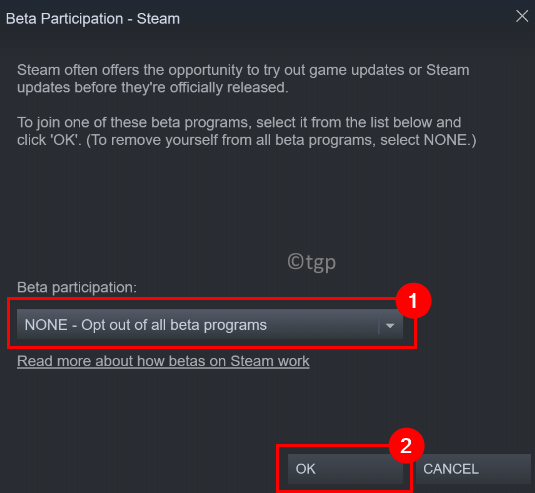
5. Klõpsake nuppu Taaskäivitage Steam nuppu süsteemi taaskäivitamiseks, et muudatused jõustuksid.
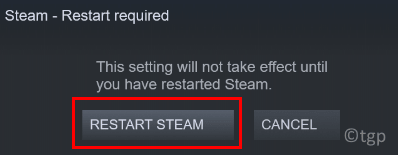
6. Pärast taaskäivitamist käivitage Steami klient. Tühjendage oma ostukorv ja proovige mäng osta, et kontrollida, kas viga on lahendatud.
Parandus 2 – kustutage Steami installist rikutud failid
1. Kasutades Tegumihaldur lõpetage kõik töötavad protsessid, mis on Steami osa.
2. Vajutage Windows + R avama Jookse.
3. Tüüp C:\Programmifailid (x86)\Steam Steami installimise vaikeasukoha avamiseks oma süsteemis.
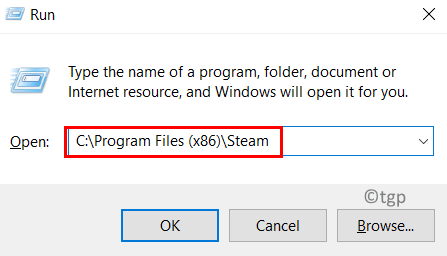
4. Aastal Steam kaustas, valige kõik failid ja kaustad, välja arvatud järgmised:
steam.exe
steamapps
kasutaja andmed
5. Vajutage Tõstuklahv + Kustuta kõigi valitud failide süsteemist eemaldamiseks.
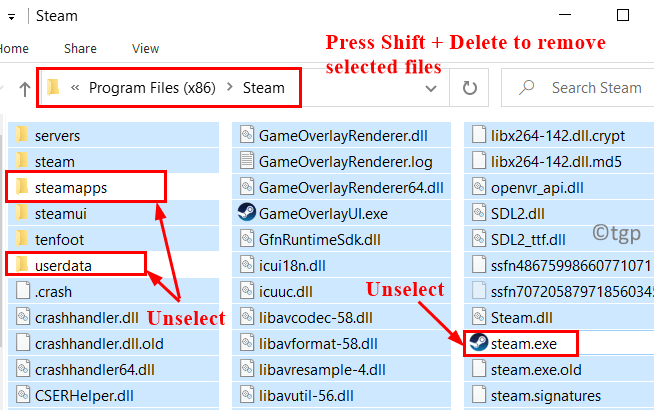
6. Taaskäivita arvutisse. Käivitage Steam ja oodake, kuni see laadib alla rakenduse nõuetekohaseks toimimiseks vajalikud failid.
7. Proovige sooritada sama ost, mis näitas viga. Nüüd kontrollige, kas viga on kustutatud.
Parandus 3 – tühjendage Steami allalaadimise vahemälu
1. Käivitage Steam klient. Eemaldage kõik hetkel ostukorvis olevad kaubad.
2. Klõpsake ülaosas nuppu Steam menüü ja valige Seaded selle alammenüüs.

3. Aastal Seaded aknad, minge Allalaadimised vahekaart vasakul.
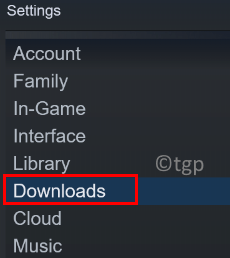
4. Paremal küljel klõpsake nuppu Tühjendage allalaadimise vahemälu põhjas.
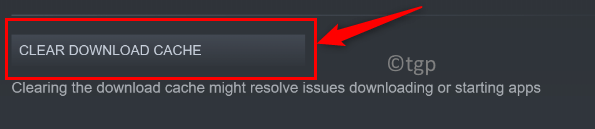
5. Kliki Okei kui teilt küsitakse vahemälu tühjendamiseks kinnitust.
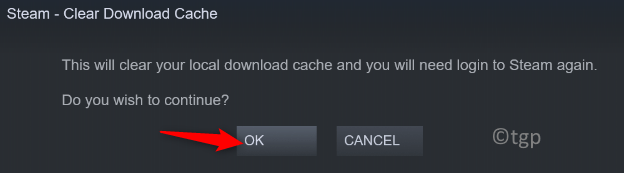
6. Kui vahemälu on tühjendatud, avage Steam ja logige oma kontole sisse. Kontrollige mängu ostmisel, kas viga on parandatud.
Parandus 4 – kasutage Steami veebiversiooni
1. Minge brauseriga lehele Steami veebiversioon.
2. Klõpsake nuppu Logi sisse link üleval.

3. Sisestage oma sisselogimismandaadid Steami jaoks, mis on samad, mida kasutate oma töölauarakendusega.
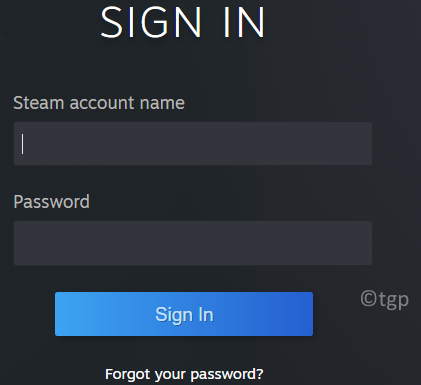
4. Nüüd otsing mängu jaoks, mida proovisite osta.
5. Lisa see mäng ostukorvi ja jätka ostutehingu lõpuleviimise protsessiga.
6. Kui olete veebiversioonis ostu sooritanud, klõpsake nuppu Kauginstallimine nuppu mängu arvutisse allalaadimiseks.
7. Nüüd avage oma Steami töölauarakendus. Kui allalaadimine on lõppenud, peate saama mängu mängida.
Parandus 5 – võtke ühendust Steami toega
Kui ebaõnnestunud tehingut on mitu korda uuesti proovitud, on näha, et kasutaja konto on turvakaalutlustel lukustatud paljude ebaõnnestunud ostukatsete tõttu. Võite oodata, kuni lukk automaatselt eemaldatakse, või võtta ühendust tugimeeskonnaga.
1. Avage oma veebibrauser ja minge lehele Steami toe ametlik leht.
2. Klõpsake nuppu Aidake mind probleemi lahendamisel lehe paremal küljel.
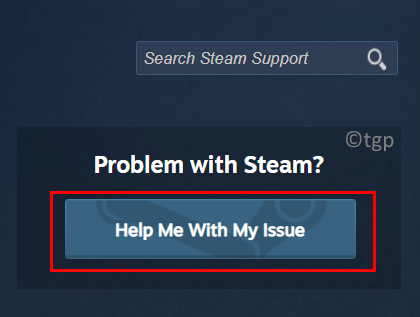
3. Peate sisse logima, nii et klõpsake nuppu Logige Steami sisse nuppu.
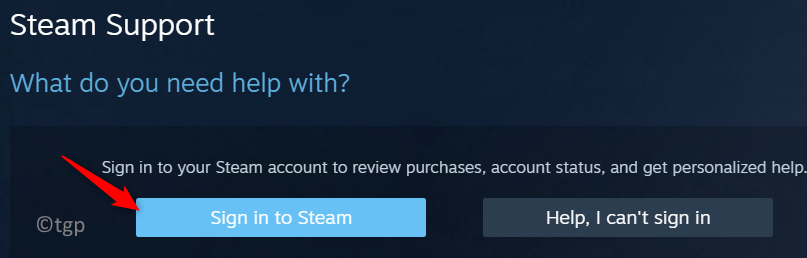
4. Sisestage oma Steami konto nimi ja parool sisselogimislehel.
5. Pärast sisselogimist järgige Steami tugimeeskonnaga pileti tõstmiseks ekraanil kuvatavaid juhiseid.
6. Kui agent on saadaval, esitage ilmnenud probleemi üksikasjad ja esitage taotlus oma konto ajutise lukustuse eemaldamiseks ebaõnnestunud ostukatsete tõttu.
Täname lugemise eest.
Nüüd peate saama Steamis oste sooritada ilma ebaõnnestunud tehingute korral korduvate vigadeta. Kommenteerige ja andke meile teada parandus, mis aitas teil veast üle saada. Samuti andke meile teada, kui Steami selle veaga seoses esineb muid probleeme.


![Perte de paquet / connexion sur League of Legends [RÉSOLU]](/f/2bc90040c43fe9cb467834b58b7eba33.jpg?width=300&height=460)